Cara Membuat Website Seperti Amazon tapi Lebih Murah 2023
Diterbitkan: 2023-01-07Apakah Anda ingin membangun situs web seperti amazon? atau ingin membuat website toko online seperti amazon? maka artikel ini untuk Anda.
Dimungkinkan untuk membuat situs web seperti Amazon menggunakan WordPress, sistem manajemen konten (CMS) populer yang memungkinkan Anda membuat dan mengelola situs web tanpa memerlukan keterampilan pengkodean tingkat lanjut.
Amazon dikenal karena menawarkan banyak pilihan produk, mulai dari buku dan elektronik hingga pakaian dan peralatan rumah tangga.
Saat membuat situs web seperti amazon pertimbangkan untuk menawarkan berbagai macam produk di situs web Anda untuk menarik audiens yang beragam.
Amazon adalah platform Pasar eCommerce paling populer tempat orang menjual produk dan layanan mereka secara online.
Untuk membuat situs web mirip Amazon dengan WordPress, Anda perlu membuat situs web WordPress Marketplace.
Daftar isi
Bangun Situs Web Seperti Amazon dengan WordPress dalam 6 Langkah
Berikut adalah langkah cepat yang akan kami ambil untuk membuat Situs Web Seperti Amazon yang responsif dengan WordPress.
- Pilih Domain
- Situs web tuan rumah
- Siapkan dan Instal WordPress
- Pilih Tema WordPress
- Instal Plugin yang Berguna
- SEO & Pemasaran
Mari kita ketahui secara detail tentang cara membuat website seperti amazon menggunakan WordPress dengan langkah-langkah sederhana ini.
Langkah 1: Pilih Domain
Untuk membuat situs web hal pertama yang Anda butuhkan adalah nama Domain untuk situs web Anda. pertama, pilih dan beli nama domain untuk situs web Anda.
Domain adalah nama unik yang mengidentifikasi situs web di internet. Ini digunakan untuk mengakses situs web dengan mengetiknya di bilah alamat browser web, dan berfungsi sebagai alamat situs web yang dapat dibaca manusia.
Misalnya, domain untuk situs web kami ThemeHunk adalah “ themehunk.com ,” dan domain untuk Google adalah “Google.com.”
Sebuah domain terdiri dari dua bagian: domain tingkat atas (TLD), yang merupakan ekstensi (seperti ".com" atau ".in"), dan domain tingkat kedua (SLD), yang merupakan nama yang muncul sebelum TLD (seperti "google" atau "Wikipedia").
Ada berbagai penyedia nama domain murah tempat Anda dapat membeli nama domain yang bagus untuk situs web Anda.
Di bawah ini adalah beberapa penyedia nama domain terbaik dan murah yang bisa Anda pertimbangkan.
| S.No | Pendaftar domain | Harga awal |
|---|---|---|
| 1 | Namecheap.com | $0,99 |
| 5 | Nama.com | $9,99 |
| 6 | Hostinger | $0,99 |
| 7 | Batu besar | $1,98 |
Langkah 2: Host Situs Web
Setelah membeli domain, Anda perlu membeli hosting web untuk situs web, tempat Anda dapat menghosting situs web Anda.
Untuk menghosting situs web, Anda perlu membeli layanan hosting web dari penyedia hosting web. Web hosting adalah layanan yang menyediakan server yang menyimpan file dan konten untuk situs web Anda, sehingga dapat diakses di internet.
Ada berbagai jenis opsi web hosting yang tersedia, termasuk shared hosting, virtual private server (VPS) hosting, dan dedicated hosting.
Jenis hosting yang Anda pilih akan bergantung pada kebutuhan situs web Anda, seperti jumlah lalu lintas yang diterima dan sumber daya yang dibutuhkan.
Hosting web tercepat untuk WordPress akan membantu Anda meningkatkan kinerja situs web Anda.
Perusahaan yang baik akan memberi Anda kecepatan dan dukungan yang lebih baik. Hosting web tercepat untuk WordPress akan membantu Anda meningkatkan kinerja situs web Anda.
Berikut adalah beberapa penyedia layanan web hosting terbaik dan tercepat yang dapat Anda pertimbangkan.
| Menerima tamu | Lagi | Rencana Dasar |
|---|---|---|
| Tapak | Mengunjungi | $6,99/bln* |
| Bluehost | Mengunjungi | $3,95/bln* |
| Kinsta | Mengunjungi | $35/bln* |
| Hosting A2 | Mengunjungi | $2,99/bln* |
| Bergerak | Mengunjungi | $6,99/bln* |
| DreamHost | Mengunjungi | $2,59/bln* |
| Ayo ayah | Mengunjungi | $6,99/bln* |
Jadi saat memilih penyedia Hosting untuk situs web Anda, jangan hanya menggunakan paket hosting yang lebih murah, tetapi juga penyedia layanan yang baik.
Jika Anda membeli domain dan hosting dari penyedia layanan yang sama, Anda juga akan mendapatkan 1 klik WordPress untuk dipasang di situs web Anda.
Ada juga berbagai penyedia layanan web hosting gratis yang dapat Anda gunakan untuk menguji situs web Anda, kecuali jika Anda ingin membuat situs web yang berfungsi penuh tanpa rintangan maka Anda harus membeli beberapa layanan hosting yang bagus.
Langkah 3: Siapkan dan Instal WordPress di Hosting Anda
Kami akan membeli domain dan hosting dari Godaddy, untuk membuat situs web. Anda dapat menggunakan penyedia domain dan hosting lain sesuai anggaran dan kebutuhan Anda.
Ikuti langkah-langkah di bawah ini untuk membeli dan menghosting situs web dengan GoDaddy.
- Buka Godaddy.com dan klik Hosting, dari menu drop-down Anda akan melihat opsi Web Hosting, klik opsi itu. seperti yang Anda lihat pada tangkapan layar di bawah ini.
![Cara Membuat Blog WordPress Langkah Mudah [Panduan 2022] 1 how to create WordPress blog](/uploads/article/45341/jOXq9FW2qqNi7Ovn.png)
- Sekarang pilih paket Hosting, kami sarankan Anda membeli paket Ekonomi, yang mencakup domain gratis selama 12 bulan. Klik tombol Add to Cart seperti yang ditunjukkan pada tangkapan layar di bawah ini.
![Cara Membuat Blog WordPress Langkah Mudah [Panduan 2022] 2 buy a domain hosting forwp blog 2](/uploads/article/45341/1N2Sn8IKGx5Vx9AP.png)
- Sekarang Klik tombol Lanjutkan, seperti yang ditunjukkan pada gambar di bawah.
![Cara Membuat Blog WordPress Langkah Mudah [Panduan 2022] 3 how WordPress blog is created](/uploads/article/45341/WYGVebaRfT5lhAvS.png)
- Sekarang saatnya mengumpulkan domain gratis Anda. Di bilah pencarian Domain, cari nama, nama domain untuk situs web Anda, seperti yang telah kami cari di blogforthejoy.com, dan tersedia.
- Jika domain yang Anda cari, tersedia maka Anda dapat melihat opsi Pilih dan Lanjutkan, seperti yang ditunjukkan pada tangkapan layar yang diberikan. Klik pada tombol Pilih dan Lanjutkan
![Cara Membuat Blog WordPress Langkah Mudah [Panduan 2022] 4 buy a domain hosting forwp blog 4](/uploads/article/45341/yh25VlwZs03kNHZn.png)
- Sekarang, saatnya untuk checkout. Setelah memilih hosting dan domain untuk website Anda, Anda harus checkout dengan metode pembayaran yang tersedia.
![Cara Membuat Blog WordPress Langkah Mudah [Panduan 2022] 5 buy a domain hosting forwp blog 5](/uploads/article/45341/21mV8vDGOOx2h8Bm.png)
- Setelah pembayaran, Anda akan mendapatkan domain dan hosting Anda, dan sekarang Anda siap untuk membuat blog atau situs web WordPress pertama Anda.
Instal dan Setup WordPress
Setelah membeli Domain dan Hosting untuk website Anda, kini saatnya menginstal WordPress. untuk menginstal WordPress di situs web Anda, ikuti langkah-langkah yang diberikan.
- Untuk Menginstal WordPress, Pertama Masuk ke Akun Godaddy Anda dan Klik opsi Produk Saya , seperti yang ditunjukkan pada gambar di bawah.
![Cara Membuat Blog WordPress Langkah Mudah [Panduan 2022] 6 how to create a website 2](/uploads/article/45341/3NgJtpNtk0V6fpyU.png)
- Sekarang di bawah bagian Semua Produk dan Layanan, Anda akan melihat opsi Web Hosting , di sini Anda akan melihat opsi Pengaturan lainnya seperti yang ditunjukkan pada tangkapan layar di bawah. Klik pada tombol Atur .
![Cara Membuat Blog WordPress Langkah Mudah [Panduan 2022] 7 how to create a website 3](/uploads/article/45341/iZcAe6fdd2emIdiT.png)
- Sekarang untuk Menyiapkan produk hosting Anda, Anda harus memasukkan domain untuk digunakan dengannya, di bilah pencarian masukkan nama domain Anda, yang telah Anda beli bersama dengan hosting. dan klik tombol Perbarui .
![Cara Membuat Blog WordPress Langkah Mudah [Panduan 2022] 8 how to create a website 4](/uploads/article/45341/GZQnjHwD5O16XIhx.png)
- Sekarang Anda harus memilih pusat data untuk Hosting Anda, sesuai lokasi atau wilayah Anda, Anda harus memilih pusat data, juga GoDaddy akan merekomendasikan Anda untuk memilih pusat data terdekat.
![Cara Membuat Blog WordPress Langkah Mudah [Panduan 2022] 9 how to create a website 5](/uploads/article/45341/5DCUc7Egepg5q3kd.png)
- Secara default, Godaddy akan merekomendasikan Anda untuk menggunakan WordPress sebagai aplikasi Anda untuk membangun situs web Anda. Klik opsi Ya, mari kita lakukan.
![Cara Membuat Blog WordPress Langkah Mudah [Panduan 2022] 10 WordPress blog](/uploads/article/45341/fG0v6mUIUG4kJXOg.png)
- Sekarang Anda harus menyiapkan akun admin WordPress Anda. Pilih Nama Pengguna dan Kata Sandi untuk situs web WordPress Anda. Masukkan Nama Pengguna, Kata Sandi, dan Konfirmasi Kata Sandi, lalu klik tombol Berikutnya .
![Cara Membuat Blog WordPress Langkah Mudah [Panduan 2022] 11 how to create a website 8](/uploads/article/45341/9jfeo0fEdWfQrVns.png)
- Setelah itu, akun WordPress Anda diatur, dan setelah itu, Anda akan melihat pesan, bahwa “ onboarding selesai dengan sukses ” seperti yang Anda lihat pada tangkapan layar di bawah. Sekarang klik tombol Buka Dasbor .
![Cara Membuat Blog WordPress Langkah Mudah [Panduan 2022] 12 how to create a website 10](/uploads/article/45341/81aaWxe8RQyp1GzS.png)
- Anda akan dialihkan ke halaman baru. di sini Anda akan melihat opsi Situs Web di mana Anda harus mengklik tombol Instal Aplikasi .
![Cara Membuat Blog WordPress Langkah Mudah [Panduan 2022] 13 how to create a website 11](/uploads/article/45341/quUCWJ33KqGZBCb9.png)
- Ketika Anda mengklik Instal Aplikasi, Anda akan diarahkan ke situs web Anda. seperti yang dapat Anda lihat pada tangkapan layar di bawah ini.
![Cara Membuat Blog WordPress Langkah Mudah [Panduan 2022] 14 Create a WordPress blog](/uploads/article/45341/M5covirqyMed72Df.png)
- Sekarang Anda harus membuka Dasbor Admin situs web Anda. Untuk mengakses dasbor WordPress, Anda hanya perlu menambahkan /wp-admin di akhir URL tempat Anda menginstal WordPress. Sebagai contoh:-
contoh.com/wp-admin Ganti example.com dengan nama Domain Anda seperti yang Anda lihat pada gambar di bawah.
![Cara Membuat Blog WordPress Langkah Mudah [Panduan 2022] 15 how to create a website 13](/uploads/article/45341/5CHqctvtRm4lMnV6.png)
- Sekarang Anda akan melihat halaman Login. Ketikkan nama pengguna dan kata sandi yang Anda gunakan saat menginstal WordPress.
- Masukkan Username atau Email Address dan Password lalu klik tombol login .
![Cara Membuat Blog WordPress Langkah Mudah [Panduan 2022] 16 how to create a WordPress blog](/uploads/article/45341/EdRXNtuthzn6kuVv.png)
- Sekarang Anda akan diminta untuk memilih template awal untuk situs web baru Anda. Jika Anda ingin menambahkan template apa pun, Anda dapat menambahkannya, atau klik Exit to WordPress Dashboard yang akan Anda temukan di sisi kiri atas. seperti yang ditunjukkan pada tangkapan layar di bawah ini.
![Cara Membuat Blog WordPress Langkah Mudah [Panduan 2022] 17 WordPress blog](/uploads/article/45341/tAWflyLbx62ki5cr.png)
- Setelah Keluar, Anda akan diarahkan ke panel Admin Dasbor WordPress. dari sini Anda dapat menyesuaikan Situs Web Anda, dan membuat perubahan pada situs web Anda.
![Cara Membuat Blog WordPress Langkah Mudah [Panduan 2022] 18 theme install](/uploads/article/45341/8lFcBy79rHei0cxx.png)
Setelah WordPress diatur, Anda siap untuk menyesuaikan tampilan blog WordPress Anda untuk menjadikannya milik Anda sendiri dan mulai ngeblog, seperti Anda perlu Menginstal Tema WordPress yang bagus dan beberapa Plugin yang berguna. mari kita tahu bagaimana melakukannya.

Langkah 4: Pilih Tema WordPress
Saatnya menyesuaikan situs web Anda, mari pasang Tema yang indah untuk situs web Anda. ikuti petunjuk yang diberikan untuk memasang Tema untuk situs web Anda.
- Untuk Memasang Tema, buka Dashboard > Appearance > Themes , seperti yang Anda lihat pada gambar di bawah.
![Cara Membuat Blog WordPress Langkah Mudah [Panduan 2022] 19 install a wordpress theme](/uploads/article/45341/GZvtuZKuLLVzfLA4.png)
- Sekarang dari sini, Anda dapat memasang tema apa pun yang Anda suka. Anda juga dapat mencari tema dari bilah pencarian.
Kami akan menyarankan Anda Instal TH Shop Mania Theme untuk membuat toko situs web seperti amazon.
Dengan Tema TH Shop Mania Pro ada Demo yang disebut Amaze Mania Multivendor Theme Dengan template ini Anda dapat membuat situs web seperti Amazon.
Cukup Unduh Tema ini dan Instal.
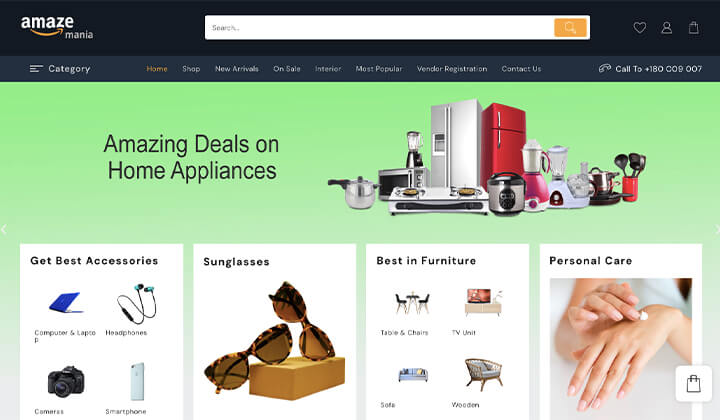
Anda juga dapat Menonton video di bawah ini untuk mengetahui lebih lanjut tentang cara mengunduh dan menginstal Tema Amaze Mania untuk WordPress ini.
Jadi sekarang kami harap Anda belajar tentang menginstal dan menyiapkan tema TH Shop Mania untuk situs web Anda.
Langkah 5: Instal Plugin yang Berguna
Setelah pemilihan Tema, kami menyarankan Anda menginstal beberapa plugin yang berguna untuk menambah daya situs web Anda.
- Pembuat Situs Web – Untuk membuat halaman arahan yang indah sehingga pengguna dapat menarik perhatian dan mengambil tindakan. Pembangun situs web dapat membantu Anda merancang situs web yang indah. (mis. Editor Elemen & Blok)
- Analytics – Analytics adalah alat yang menawarkan cara mudah dan gratis untuk melacak dan menganalisis pengunjung situs web Anda. (mis. Sitekit)
- Plugin SEO – Melakukan SEO mungkin sulit bagi beberapa pemilik situs web. Tapi itu bisa mudah bagi mereka dengan beberapa plugin dan alat. (mis. RankMath dan Yoast)
- Plugin Cache – Jika Anda ingin mengoptimalkan situs web WordPress Anda, Anda dapat menggunakan plugin cache untuk mempercepat situs web Anda.
- Plugin Keranjang– Anda dapat menggunakan plugin keranjang belanja WordPress untuk menambahkan beberapa fungsi tambahan ke Toko WooCommerce Anda.
Ada berbagai plugin WooCommerce yang lebih bermanfaat yang dapat Anda instal untuk memperluas fungsionalitas situs web Anda.
Langkah 6: SEO & Pemasaran
Setelah pengaturan lengkap situs web, Anda sekarang harus fokus pada SEO & Pemasaran situs web. Tidak hanya dalam pemasaran SEO tetapi juga Anda harus fokus pada kualitas produk Anda.
SEO
SEO memainkan peran penting dalam situs web baru atau lama. Jika Anda ingin mendapatkan lalu lintas organik dari berbagai mesin pencari seperti Google dan Bing. Anda perlu melakukan beberapa pekerjaan SEO di situs web Anda.
Di WordPress, Anda dapat menginstal plugin SEO untuk melakukan SEO. Ada berbagai plugin SEO yang bisa Anda gunakan. Kami menyarankan Anda menggunakan plugin Rank Math atau Yoast untuk melakukan SEO di situs web Anda.
SEO Lokal – Situs web Anda tidak hanya untuk pelanggan online tetapi juga untuk pelanggan offline. Anda perlu melakukan SEO lokal agar semua orang di sekitar toko atau kota Anda dapat mengetahui tentang situs web Anda.
Pemasaran
Ada berbagai penyedia Layanan Pemasaran Email Murah tempat Anda dapat mulai membuat daftar Email pelanggan potensial Anda.
Bagaimana Anda dapat membuat daftar Email yang efektif? Jadi ada berbagai cara untuk mengumpulkan Email seperti langganan Gratis, blogging, kupon, dll.
Anda dapat menggunakan plugin seperti Lead Form Builder untuk membuat daftar email yang efektif. Plugin ini dilengkapi dengan fitur-fitur seperti Ekspor & impor formulir, Ekspor prospek tidak terbatas, addon Mailchimp, konfigurasi surat SMTP, dan pemesanan bidang Seret & lepas.
Di sisi lain, saat ini Media Sosial memainkan peran penting dalam Pemasaran Afiliasi. Sekarang dengan bantuan Media Sosial, Anda dapat menghasilkan lebih banyak.
Ketika kita berbicara tentang media sosial, ada banyak platform media sosial di sana. Tetapi platform yang paling terkenal adalah YouTube, Instagram, Facebook, dan Twitter.
Kesimpulan
Kami harap artikel ini membantu Anda mendapatkan semua informasi yang dibutuhkan terkait pembuatan Situs web seperti amazon.
Jika Anda memiliki pertanyaan tentang apa pun, jangan ragu, cukup beri komentar di bawah, dan kami akan membantu Anda menyelesaikan masalah Anda. Terima kasih telah membaca blog ini.
Silakan Berlangganan ke Saluran YouTube kami, kami juga mengunggah konten hebat di sana, dan juga Ikuti kami di Facebook dan Twitter
Baca selengkapnya-
- 6 Langkah untuk Memulai Situs Web Toko Kelontong Online dengan WordPress
